- Kirjoittaja Caroline Forman [email protected].
- Public 2023-12-16 11:48.
- Viimeksi muokattu 2025-01-23 09:56.
Kun olet aloittanut oman verkkosivuston luomisen, kohtaat varmasti tehtävän luoda painikkeita sen osioille. Painike on kuva, jota napsauttamalla käyttäjä siirtyy vastaavaan osioon sivustoa. Painikkeet voidaan tehdä Photoshopissa, mutta kaikki verkkosivustojen rakentajat eivät voi käsitellä sitä. Internetissä on useita ilmaisia palveluita, joiden avulla voit helposti luoda painikkeita resurssillesi.
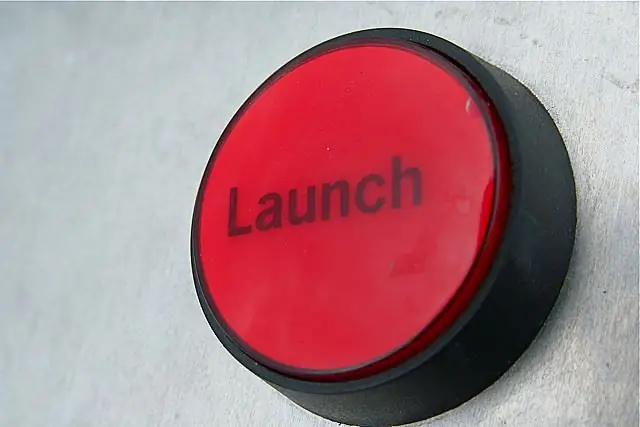
Ohjeet
Vaihe 1
Yleensä tämä prosessi näyttää tältä: menemme halutulle sivustolle ja asetamme sitten tarvittavan arvon useille painikkeen ominaisuuksille, jotka määrittävät sen ulkonäön. Jokainen painikkeen "muunnos" näkyy yleensä varsinaisessa muokkausnäytössä painikkeen ulkonäön mukaan.
Vaihe 2
Tekstikenttä. Tähän kenttään sinun on kirjoitettava kirjoitus, joka näkyy tulevassa painikkeessa. Täällä voit valita fontin, sen tehosteet (lihavoitu, alleviivattu ja niin edelleen), koon, värin. Voit myös tehdä tekstiä kirjaimen varjolla tai ilman varjoa. Ja lopuksi voimme valita muodon, johon painikkeemme tekstin kanssa tallennetaan. Parempi käyttää JPG: tä staattiseen painikkeeseen tai GIF: ää animaattoripainikkeeseen.
Vaihe 3
Siirtyminen muokkausnäytön toiseen osaan, jossa voit suunnitella painikkeen visuaalisesti. Ensimmäinen asia, joka meidän on tehtävä, on määritellä painikkeen muoto (ympyrä, neliö, suorakulmio ja niin edelleen).
Vaihe 4
Valitse seuraavaksi painikkeen painallus. Vaihtoehto kaksi: aivohalvaus on pois päältä ja päällä. Kun valitset toisen vaihtoehdon, aseta reunuksen koko ja väri.
Vaihe 5
Valitse painikkeen varjo. Jälleen voit joko sammuttaa sen tai kytkeä sen päälle asettamalla varjon värin ja sen etäisyyden painikkeesta.
Vaihe 6
Napin koko. Se voi olla kiinteä ja kiinteä. Toisessa tapauksessa valitsemme itse painikkeen leveyden, pituuden, etäisyyden tekstin päistä painikkeen rajoihin.
Vaihe 7
Kun olet muuttanut kaikki tekstin ja painikkeen ulkonäön muutokset, voit tallentaa valmiin painikkeen tietokoneellesi valitsemalla haluamasi muodon ja kuvan nimen.






